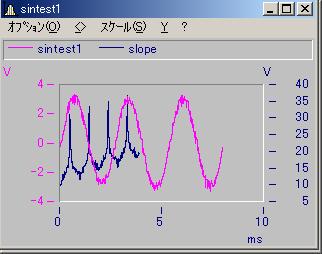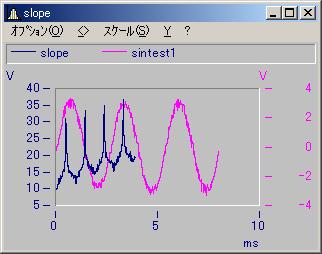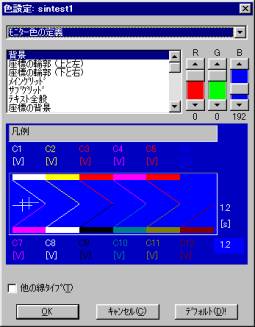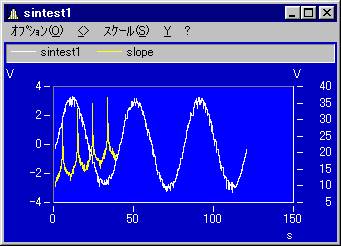FAMOS
カーブウィンドウtop
└ 色の設定
Q別の波形(波形2)の値に応じて波形(波形1)の色を変化させたい。
FAQ ID:c002
波形2をカラーパレットに設定することで波形1の色を変化させることができます。
2つの波形をカーブウィンドウで表示し、カーブウィンドウのメニューから[設定]>[表示]の[表示形式]タブで"デフォルト"を選択し、[カラーパレット]タブで"カラーパレットを使う"にチェックを入れて下さい。[設定]>[波形詳細設定]の"XYプロット"で色変化に割り当てる波形に"カラーパレット"を指定して下さい。
波形1を2つカーブウィンドウで表示して1つをカラーパレットに指定することで、自分自身の値によって波形の色を変化させることもできます。
注1)
波形のサンプリング時間が一致している必要があります。
一致していない場合はRSamp()関数などでリサンプリングして合わせて下さい。
注2)
[設定]>[波形詳細設定]でカラーパレットに設定する波形2は、色を変化させたい波形1の直後(下側)に配置して下さい。
シーケンスでの設定例は下記の通りです。
例)
LOAD slope ; サンプル波形
Data = slope ; 色を変化させて表示したい波形
ColorPalette = Ramp(XOff?(Data), XDel?(Data), Leng?(Data)) ; カラーパレットにする波形
; カーブウィンドウで表示
CwNewWindow("Cv1", "show")
CwSelectWindow("Cv1")
CwAction("reset")
CwPosition(0,0,640,480)
CwDisplaySet("title", "")
CwDisplaySet("displaymode", 1)
CwNewChannel("append last axis", Data)
CwNewChannel("append last axis", ColorPalette)
CwDisplaySet("color palette", 1) ; カラーパレットを使用
CwSelectByIndex("data", 2) ; 2番目の波形を
CwDataSet("function", 1) ; カラーパレットに設定
CwDisplaySet("3D.color pattern", 3) ; カラーパレットの表示設定 色構成
CwDisplaySet("3D.represent", 2) ; 等級色表示(2固定)
CwDisplaySet("3D.colors.number", 10) ; 色数
Qカーブウィンドウの色変更
Qカーブウィンドウで複数の波形を表示させ、順番を変更すると色が変わってしまいます。 色が代わらないように設定できますか?
FAQ ID:c044
例えば、複数の波形をカーブウィンドウに表示したときに、波形の順番を変更すると色も変更されてしまいます。
これは、デフォルトでは波形の順番に対して色が設定されているからです。(1番目の波形の色は青など。)
また、ある変数を複数の波形で表示した場合、波形の順番で色が変更されてしまうと、同じ波形であることが認識しにくくなります。
下の図は、波形の順番を変更すると、波形の色が変更されてしまう様子を示したものです。
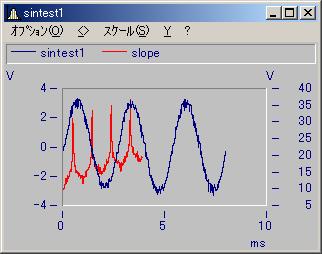
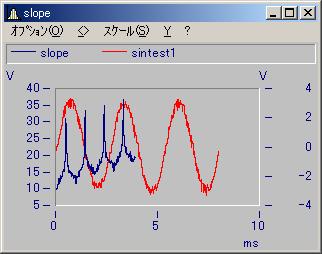
このような場合には、変数に色を割り当ててください。
色を設定したい変数を変数リストで選択して、メニュー”変数 / プロパティ”を選択するか、 ツールボタン をクリックしてください。ダイアログが起動しますので、”表示”タブを選択し、”カーブウィンドウでの色”を設定します。
をクリックしてください。ダイアログが起動しますので、”表示”タブを選択し、”カーブウィンドウでの色”を設定します。

波形の順番が変わっても波形の色は変わりません。